Sa pipila ka mga trabahoan naghimo sila usa ka lagda nga kinahanglan nimo nga sigurohon nga ang imong kompyuter naka-lock kung mobiya ka sa imong lamesa. Kini alang sa mga katuyoan sa seguridad sa negosyo tungod kay mahimo nimong ibilin ang sensitibo nga impormasyon sa screen sa imong computer aron adunay lain nga makakita niini.
Maayo kini nga praktis sa seguridad nga kinahanglan nimong buhaton bisan kung dili ka awtorisado nga buhaton kini, tungod lang kay maayo nga ideya nga panalipdan ang imong pribasiya kung naa ka magtrabaho sa mga pampublikong lugar. Kung kinahanglan nimo nga biyaan ang imong laptop ug moadto sa banyo samtang naa ka sa coffee shop, mahimo nimo kini mahimo.
Bisan pa, kung adunay usa ka dako nga problema sa pag-log out o pag-lock sa kompyuter nga mano-mano, nahibal-an ba nimo nga ang Windows adunay usa ka awtomatiko nga sistema aron mahimo kini? Kung gusto nimo mahibal-an kung giunsa awtomatiko nga i-lock ang imong Windows PC kung mopalayo ka, naa ka sa husto nga lugar.
Mga lakang aron awtomatiko nga ma-lock ang imong computer kung molakaw ka
Ipares ang imong telepono sa Windows
Sa dili ka pa makapadayon sa paggamit niini nga feature, kinahanglan nimong sigurohon nga ang imong telepono gipares sa imong Windows desktop o laptop nga kompyuter gamit ang Bluetooth (Bluetooth).
- Adto sa Mga setting sa Windows (setting)> unya (Devices) aron maabot Hardware.
- sulud sa usa ka seksyon (Bluetooth ug uban pang mga aparato) buot pasabot Bluetooth ug uban pang mga device , i-klik ang (Idugang ang Bluetooth o uban pa nga aparato) Aron makadugang og Bluetooth o uban pang device.
- Siguroha nga ang Bluetooth sa imong telepono naka-on ug makita ug mamatikdan.
- Sa higayon nga makita sa Windows ang imong telepono, ipares kini ug sunda ang mga instruksyon sa screen aron makompleto ang proseso sa pagpares.
Setting sa auto lock
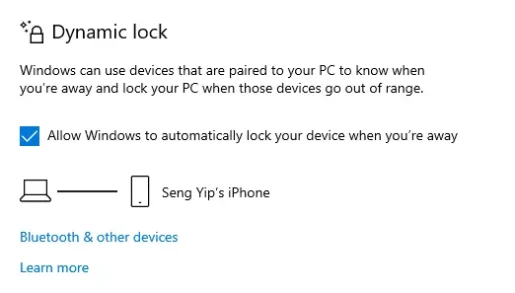
Ang bahin nga nagtugot kanimo nga awtomatiko nga i-lock ang imong PC kung molakaw ka gitawag Dynamic Lock. Nagdepende kini sa koneksyon sa Bluetooth sa imong telepono, tungod kay sa higayon nga ikaw ug ang imong device wala na sa gidak-on sa imong computer, awtomatiko kini nga ma-lock. Ang downside mao nga dili kini molihok sa labi ka mugbo nga mga distansya, mao nga sa pipila ka mga kaso mahimo’g dili kini mapuslanon.
Ania ang mga lakang sa pag-set up sa Dynamic Lock:
- Adto sa (setting) aron maabot Mga setting > unya (Asoy sa) aron maabot ang mga account > unya (Mga Opsyon sa Pag-sign-in) aron maabot Mga kapilian sa pag-login.
- Susiha ang kahon (Tugoti ang Windows nga awtomatikong i-lock ang imong device kung layo ka) buot pasabot Tugoti ang Windows nga awtomatikong i-lock ang imong device kung layo ka.
- Kung imong gipares sa husto ang imong telepono sa miaging lakang, kini kinahanglan nga magpakita sa mensahe nga nagsulti kanimo nga mahibal-an nga ang imong computer gi-on gamit ang Dynamic Lock ug ipares kini sa imong telepono.
Mao kini kung giunsa nimo awtomatiko nga ma-lock ang imong Windows PC kung mopalayo ka.
Mahimo ka usab interesado nga mahibal-an ang bahin sa:
- Giunsa ang pagdugang usa ka kapilian nga lock sa taskbar sa Windows 10
- Giunsa ipasadya ang Windows 11 lock screen
- kahibalo Giunsa ang Pagbag-o sa Windows 11 Lock Screen Wallpaper
- Giunsa ang pag-set up sa litrato aron mahimong password sa Windows 11
Kami nanghinaut nga imong makita nga kini nga artikulo makatabang sa pagkat-on kung giunsa awtomatikong i-lock ang imong Windows PC kung mopalayo ka. Ipaambit kanamo ang imong opinyon ug kasinatian sa mga komento.









